今回は充電ランプすら光らず全く電源が入らないPSPを修理します。
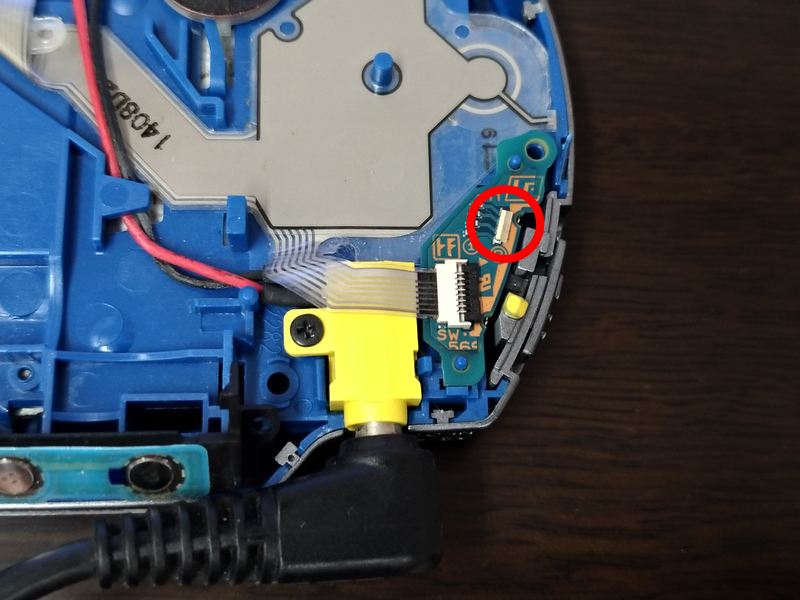
すでに一部分解していますが写真のように充電ケーブルを挿しても充電ランプが光らず電源スイッチを操作しても起動しません。
原因の追究の仕方と修理例をご紹介します。
※当記事を読んで作業の真似をされて、万が一製品が故障したり、
不慮の事故が起こっても私は責任が負えませんので全て自己責任でお願いします。
準備するもの
・精密プラスドライバ (100円均一のもので大丈夫です)
・歯ブラシ
・無水エタノール (そんなに使うものではないので小容量でいいです)
・こて台
・はんだ
・交換用のIC もしくは 同じ型番のPSP本体
・ピンセット (何本かセットになっているのが今後便利です)
あると便利なもの
1.故障原因を探る

まずは故障の原因を探っていきたいと思います。
一番最初に考えられる故障原因は充電ケーブルを差し込むコネクタの故障です。
ということで液晶が割れているだけのジャンク端末からパーツの移植を行いましたが改善せず。
パーツの故障が原因だと一番簡単に修理出来るのですが今回は違いました。
そもそもそんな簡単な修理だったら記事にするつもりもないですが。
ということで次は充電ケーブルを挿したまま、電圧がどこまで来ているかチェックしていきます。

まずは上記の写真の辺りを調べていきます。

このF6602と書いてある右下の白く大きいのが充電ケーブルを差し込むコネクタパーツを基板につなぐコネクタです。
ここまでは電圧が来ていましたが赤枠で囲ったヒューズの先に一切電圧が来ていませんでした。
ということはヒューズが切れていて、そこで電流が止まってしまっているということです。
ヒューズの先に電流を流してあげる為にヒューズを交換するか、せき止められている電流を流れるようにしてあげる必要があります。
ヒューズの交換は少し面倒に感じたので今回は以下のようにヒューズの端と端をエナメル線で繋いで電流の通り道を作ってあげました。

これでヒューズで止まってしまっていた電流が先に流れるようになりました。
これだけで直るなんて今回はとても簡単でラッキーだと思いましたがいざ電源を入れようとしても充電ランプすら光りません。
予想外の展開に絶望しながら引き続き原因を探ることにしました。
とりあえず、電流は正常に流れるようにはなっているはずなのでどこがおかしいのか調査していくのですがPSPの基板修理はあまりYouTubeにもあがっていないようで...
ショートしている箇所がないかテスターを使って調べてみましたがよくわからず。
ということで原始的ですが充電ケーブルを挿して基板が熱を持たないかチェックしてみることにすると熱を持つICチップを発見しました。

この四角いICチップがかなり熱を持っているのでこやつが故障しているのでは?とよくわからないまま交換してみることにしました。
2.交換用のICチップをジャンク基板から取り外す
交換用のICチップを購入しようと探しても見つからなかったのでジャンク端末から部品取りをすることにしました。

ジャンク端末から該当のICチップを取り外すことにしましたがジャンク端末とはいえ、コネクタが溶けたりすると嫌なのでICの近くにあるコネクタ部分はカプトンテープで熱風が直接当たらないようにしておきました。

いつも通り、ICチップの周りにフラックスを塗布してホットエアーで熱してICチップを取り外します。
今回も450℃、風量4~5程度の設定で一か所に集中して熱風が当たらないように熱しながら温めてICチップを取り外しました。
しっかりと温めた後、ICチップをピンセットの先で少しつついてプルプル動くような状態ならICチップの下のはんだが溶けているはずなのでそのまま熱風を当てながらピンセットでつまみあげます。

取り外したICチップはそのまま取り付けると裏に残ったはんだの量が一定ではなく、動作不良を起こす可能性がある為、一度きれいに清掃してから改めて予備はんだを行います。
3.ICチップに予備はんだをする

交換に使うICチップの取り外しが出来たのですがこのままではICチップに残ったはんだの量が均等ではないので一度清掃してリボールしなおします。

裏返すとこのようになっていて、各ランドにすこしずつはんだが残っています。
これをはんだ吸収線とはんだごてを使い、全て吸い取ってしまいます。

全ての残ったはんだを吸い取るとこのようになりました。
この特殊な形のステンシルは持っていないので1つ1つはんだボールを乗せていくことにします。
このままだとフラックスが残留していて上手くリボール出来ないので無水エタノールを含ませた綿棒でしっかり清掃します。

エタノールで清掃してきれいになったのですこしずつはんだボールを乗せていきたいと思います。

一気にはんだボールを乗せて熱すると何個かは置いたはんだボールがずれて隣の接点部分に置いたはんだボールとくっついてしまったりして失敗しやすいので、まずは横の2列からリボールしていきます。
リボールしたい部分だけにフラックスを塗布します。

ちょっとフラックスの量が多かったので塗ったフラックスを指で塗り広げました。
フラックスがちょうどいい薄さになったところではんだボールを並べていきます。
かなり根気のいる作業ですが無心で並べます。
今回は少しずつリボールしていきますのでこの状態で上からホットエアーで熱します。
450℃、風量は3~4程度でICチップから5~6cmほど上から熱風を当てていきます。

並べたはんだボールのはんだ付けが出来るとこのようになります。
このランド全部にはんだボールをはんだ付けしないといけないのでひたすら上記の工程を繰り返します。

ひたすら並べてホットエアーで温めて...を繰り返してリボール作業が完了しました。
次は基板に残ったはんだをきれいに除去してからICチップの取り付けを行います。
4.基板にICチップをはんだ付けする

故障した基板からICチップを取り外したままの状態で基板にはんだが残っています。
このまま上からICチップを乗せてはんだ付けしても基板側のはんだとICに乗せたはんだがくっついたときに量が多すぎて内部ではんだがブリッジする可能性が高いので残ったはんだは全てはんだ吸収線で吸い取ってしまいます。

事前にフラックスをしっかりと塗布してはんだ吸収線を上に乗せて、その上からはんだごてで熱してはんだを吸収していきます。

全てのはんだを吸い取れたら一度エタノールを含ませた綿棒でフラックスを除去してはんだが残っていないかチェックしておきます。

きれいにはんだが除去出来ていたのでフラックスを塗布してリボールの準備をします。

ICの向きを確認してしっかりと位置を合わせて上からホットエアーで加熱します。
取り付ける際もホットエアーを450℃、風量は4~5程度の設定で一か所を加熱し続けないように注意しながら加熱します。

ある程度加熱してからICチップをピンセットの先でほんの少しつついてICチップがプルプルと動く状態になればICチップのリボール作業は完了です。
周りに残ったフラックスは無水エタノールを含ませた歯ブラシでこすって清掃しておきます。
5.動作確認をする
ICチップの交換が終わったので動作確認を行います。

充電ケーブルを挿しこむと作業前は反応がなかった充電のランプが点灯しました!
これは復旧成功の予感がします。
ということでしばらく充電して電源を入れてみました。

無事に電源が入るようになりました!
故障の原因が全くわからない状態から何とか原因を突き止めて修理出来たのでとても嬉しいです。
今回交換した部品をずっとICチップと書いていましたが記事を書きながらちょっと思いましたがICチップではなくWi-fiのモジュールかもしれないですね。
ちょっとPSPの基板の情報には疎くて本当のことはわかりませんが。
こんな感じで故障原因がわからないものも修理出来たのでまた色んな修理にチャレンジしてみようと思います。